【Inventor2022专业特别版】Inventor Professional 2022中文特别版下载 v2022.2.1 一键注册版
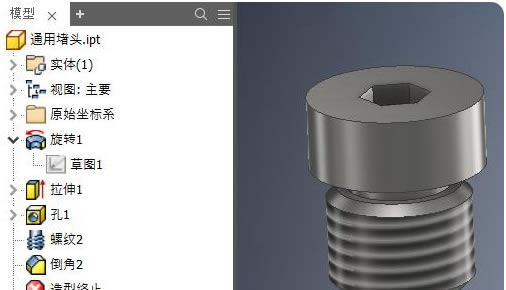
- 软件类型:办公软件
- 软件语言:简体中文
- 授权方式:免费软件
- 更新时间:2024-11-09
- 阅读次数:次
- 推荐星级:
- 运行环境:WinXP,Win7,Win10,Win11
软件介绍
Inventor2022专业特别版是一款专业的在线三维工程设计软件,一款能够让每一个用户都能在软件中轻松实现最简单的设计方式,全新的设计内容,不一样的设计工具栏,让你的三维模型制作更快。Inventor Professional 2022特别版有着丰富的设计理念,用户在模板中快速创建,各种设计工具笔让你在模板上一站式绘制,专业的模型设计就是这样出来的。

Inventor2022特别版内置了全新的素材库,用户可以在软件中一站式使用这些,海量的素材设计内容,让用户在软件中轻松完成建模设计。
Inventor2022专业特别版特色
1、性能和生产率的提高
在inventor pro 2021中,您将在以下工作流程中体验到更高的性能:
使用窗口选择或组件过滤同时选择许多组件时,Inventor的响应速度更快。
使用选择或保存的视图,可见性状态更改更快。
插入子装配时的性能已得到改善。
直接翻转组件的可见性或使用保存的视图时,体验到更快的可见性更改。
2、帧发生器
对帧生成器进行了许多生产力增强,包括文件命名,新类别过滤器,编辑功能等。
-改进文件命名对话框,使您可以更详细地控制帧生成器组件的命名方案。使用新选项,可以将组件的文件名设置为与浏览器中的显示名相同。
-创建框架时,新的“类别”过滤器使您可以简化选择,而“预设”可帮助您保存最常用的框架设置以供以后使用。
-现在可以从属性面板中过滤几何,并且新的预览标志符号可以帮助您在选择骨架几何时调整框架的方向。
-新的缩放工具可帮助您将视图调整为垂直于框架操纵器或垂直于框架操纵器的等距视图。
-可以使用“修剪/延伸”命令来终止曲面上的成员。
-在端部处理中添加了两个新的槽口轮廓,将槽口支持扩展到“ I”,“ C”和“ T”轮廓以及圆形构件。
-框架成员的“重用”命令已进行了重大修改,从而使在重复使用的框架成员的集合中选择原始成员更容易,以填充您的骨架几何形状。
3、设计增强
通过选择将结果与“模型”或XY,XZ,YZ平面对齐,此版本进一步增强了Unwrap命令。您也可以选择多个平面孔作为“刚性”。
Inventor2022专业特别版如何高效地进行系列产品模型的创建
Step1:先创建1个规格的模型
如图所示,我目前仅仅列出了该产品系列的三个规格尺寸,但是它其实还有更多的规格。
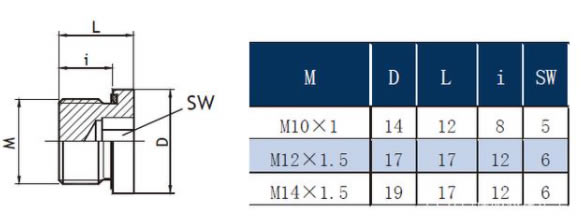
先创建1个基本的模型,我这里先创建了M14X1.5的规格。根据供应商的样本我们知道仅仅知道M,D,L,i,SW的尺寸,那么对于没有数据的特征就需要我们自己给个合理的定值,或者直接忽略(为了使模型更加真实,尽可能应该给定合理定值)。
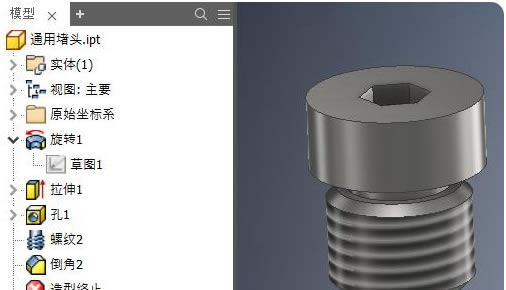
Step2:定义参数名称
因为是参数化设计,如果不对参数进行命名那么时间久了或者参数较多的情况下会不容易区分重要参数。
依次选择“管理”→“参数”,弹出参数栏后,根据模型创建时的值来判断哪些模型参数是我们需要的,下图中我将一些可能需要的参数进行了重命名,图中绿色箭头所示。
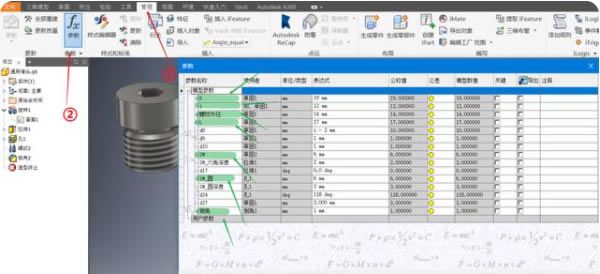
Step3:创建iPart并且选择同系列不同规格中需要修改的参数
依次点击“管理”→“创建iPart”,选择我们需要的参数。需要注意,如果我们的特征中有螺纹,那么需要在打开的iPart编写器中的螺纹特征栏进行选择添加。
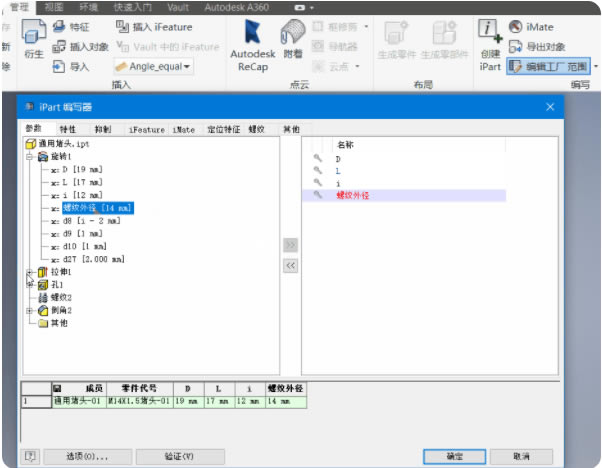
Step4:在Inventor浏览器中的表格属性中进行其它规格零件的参数设计
鼠标选择浏览器中的"表格",鼠标右键选择“编辑表”或者“通过电子表格编辑表”。我这里演示通过电子表格来进行编辑表的方法,适合规格较多的产品设计。
输入对应参数名称的尺寸,通过电子表格编辑后点击保存,并且关闭。
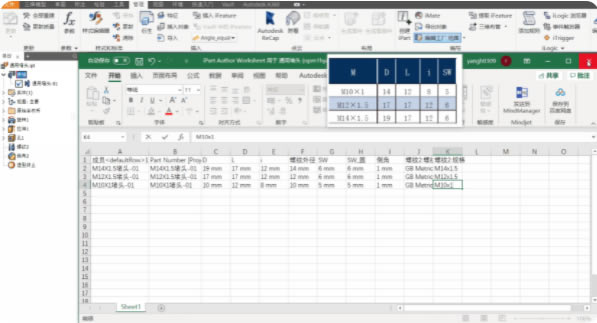
Step5:在Inventor浏览器中的表格属性中可以选择当前模型的规格
此时我们可以看到表格属性中,已经为我们创建成功3个规格的零件,我们只需要双击选择,就可以使用当前选择的规格模型。
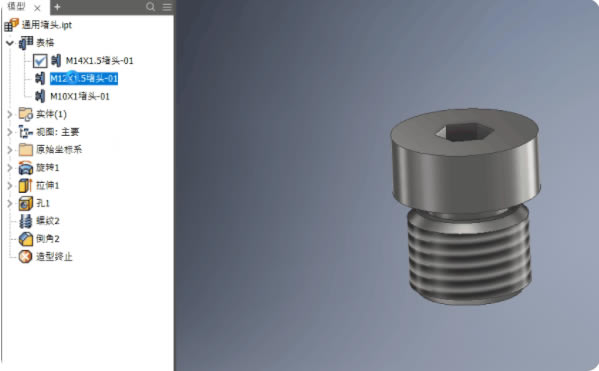
Step6:未选择的规格生成单独的文件
为了方便使用,我们可以为选择的规格生成单独的文件。在浏览器表格属性中选择想要生成文件的规格,鼠标右键“生成文件”,此时该规格的独立文件可以在项目文件夹中找到。
Inventor2022专业特别版如果发现ifeature尺寸错了咋整
①先在相应的iFeature中选择编辑草图
②选择想要修改的尺寸,鼠标右键选择“联动尺寸”,当变为联动尺寸后该标注尺寸是带括号的
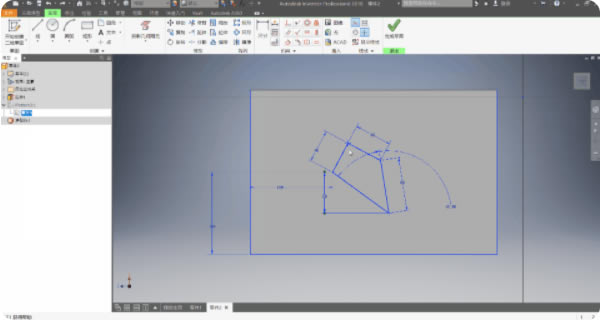
③此时已经可以通过鼠标拖动相应的边或者点进行尺寸修改了,但是往往拖动的尺寸并不是很精确
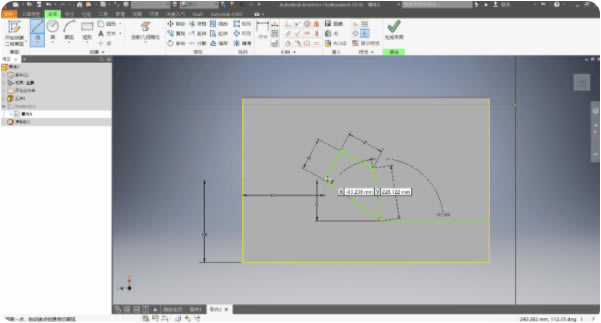
④通过在草图中创建约束,使得其变为想要的尺寸
⑤约束成功后点击确认早图就大功告成了
⑥此时为了方便以后的使用就可以将新的特征提取为新ifeature特征了
Inventor2022专业特别版怎么卸载才能卸载干净
1、打开开始→运行→输入regedit,找到注册表路径:HKEY_LOCAL_MACHINE\SOFTWARE\Classes\Installer\Products
2、删除里面的7D2F387510074080002000060BECB6AB键值
3、在“HKEY_LOCAL_MACHINE\SOFTWARE\Classes\Installer\Products”中手动一条条查看右侧双击“ProductName”的键值为“Autodesk_Inventor_2014_Simplified_Chinese”
我的是win7 64位系统,查到的键值为“195DD4F746811000000017707DF0D34B”
4、删除掉整个键值后,将语言包键值也删掉,然后重启电脑再重装即可

